4月2024更新:使用我们的优化工具停止收到错误消息并减慢您的系统速度。 立即获取 此链接
- 下载并安装 修复工具在这里。
- 让它扫描你的电脑。
- 然后该工具将 修理你的电脑.
HomeGroup功能是一种简化的Microsoft解决方案,允许在家庭网络上的所有计算机之间共享文件。 使用HomeGroup,您可以共享照片,音乐和视频文件,各种Office文档甚至打印机。 您还可以允许其他家庭成员编辑您共享的文件。 在本文中,我们将学习如何操作 找到您的家庭组密码 在Windows 10下。
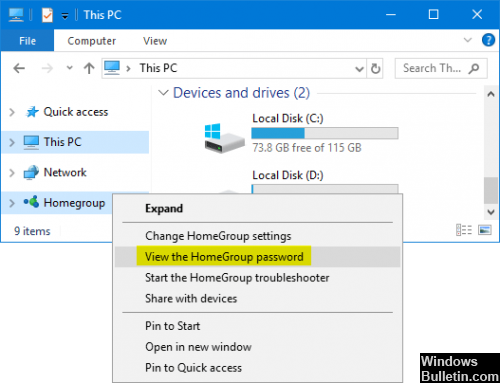
在Windows 10下查看和重置主组密码
创建一个家庭组
要在Windows 10计算机上创建主组,请执行以下操作:
2024年XNUMX月更新:
您现在可以使用此工具来防止 PC 问题,例如保护您免受文件丢失和恶意软件的侵害。 此外,它是优化计算机以获得最大性能的好方法。 该程序可轻松修复 Windows 系统上可能发生的常见错误 - 当您拥有触手可及的完美解决方案时,无需进行数小时的故障排除:
- 步骤1: 下载PC修复和优化工具 (Windows 10,8,7,XP,Vista - Microsoft金牌认证)。
- 步骤2:点击“开始扫描“找到可能导致PC问题的Windows注册表问题。
- 步骤3:点击“全部修复“解决所有问题。
- 单击“开始”,在搜索框中键入主组,然后选择“主页”组。
- 选择“创建家庭组”。
- 单击“下一步”
- 选择要与主组共享的库和设备,然后单击“下一步”。
- 出现密码–将其写下一个文本文件并将其保存在安全的地方。 您需要使用家庭组密码才能将其他PC添加到家庭组。 选择完成。
更改家庭组的密码
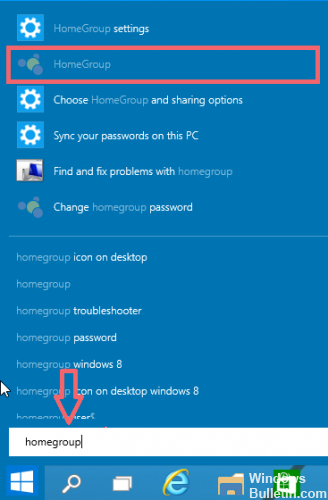
- Windows + S键(打开搜索)
- 进入主组,然后单击“主组”“设置”。
- 在列表中,单击“更改主组密码”。
- 单击“更改密码”,然后按照说明更改当前密码。
查看密码
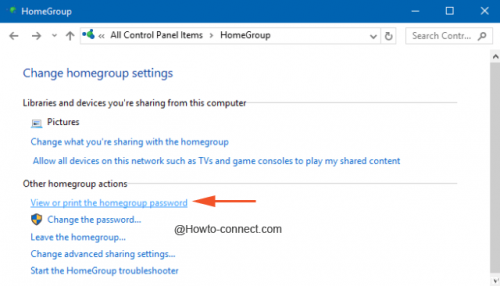
在扩展窗口中,记下下半部分,然后单击描述为查看或打印主组密码的链接。
密码将在黄色背景上方的框中清晰可见,您可以将其记录下来以备将来使用。 您还可以使用“打印此页面”按钮获取密码的硬拷贝。
使用文件资源管理器
获取当前家庭组密码的最快方法可能是在文件资源管理器的左侧菜单中使用家庭组密码的特殊按钮。
这是一个快速指南:
- 打开文件资源管理器。
- 转到右侧窗格,右键单击您的主组,然后单击“显示主组密码”。
- 您将直接进入一个屏幕,您可以在该屏幕中以黄色框显示您的家庭组密码。
结论
如果您无法访问连接到主组的其他计算机,则无法更改主组的密码。
我希望你喜欢这篇博文! 如果您需要有关此主题的进一步帮助,请随时与我们联系。
https://www.quora.com/In-Windows-10-how-do-you-recover-a-homegroup-password
专家提示: 如果这些方法都不起作用,此修复工具会扫描存储库并替换损坏或丢失的文件。 在问题是由于系统损坏引起的大多数情况下,它都能很好地工作。 该工具还将优化您的系统以最大限度地提高性能。 它可以通过以下方式下载 点击这里

CCNA,Web开发人员,PC疑难解答
我是计算机爱好者和实践IT专业人员。 我在计算机编程,硬件故障排除和维修方面拥有多年的经验。 我专注于Web开发和数据库设计。 我还拥有网络设计和故障排除的CCNA认证。

